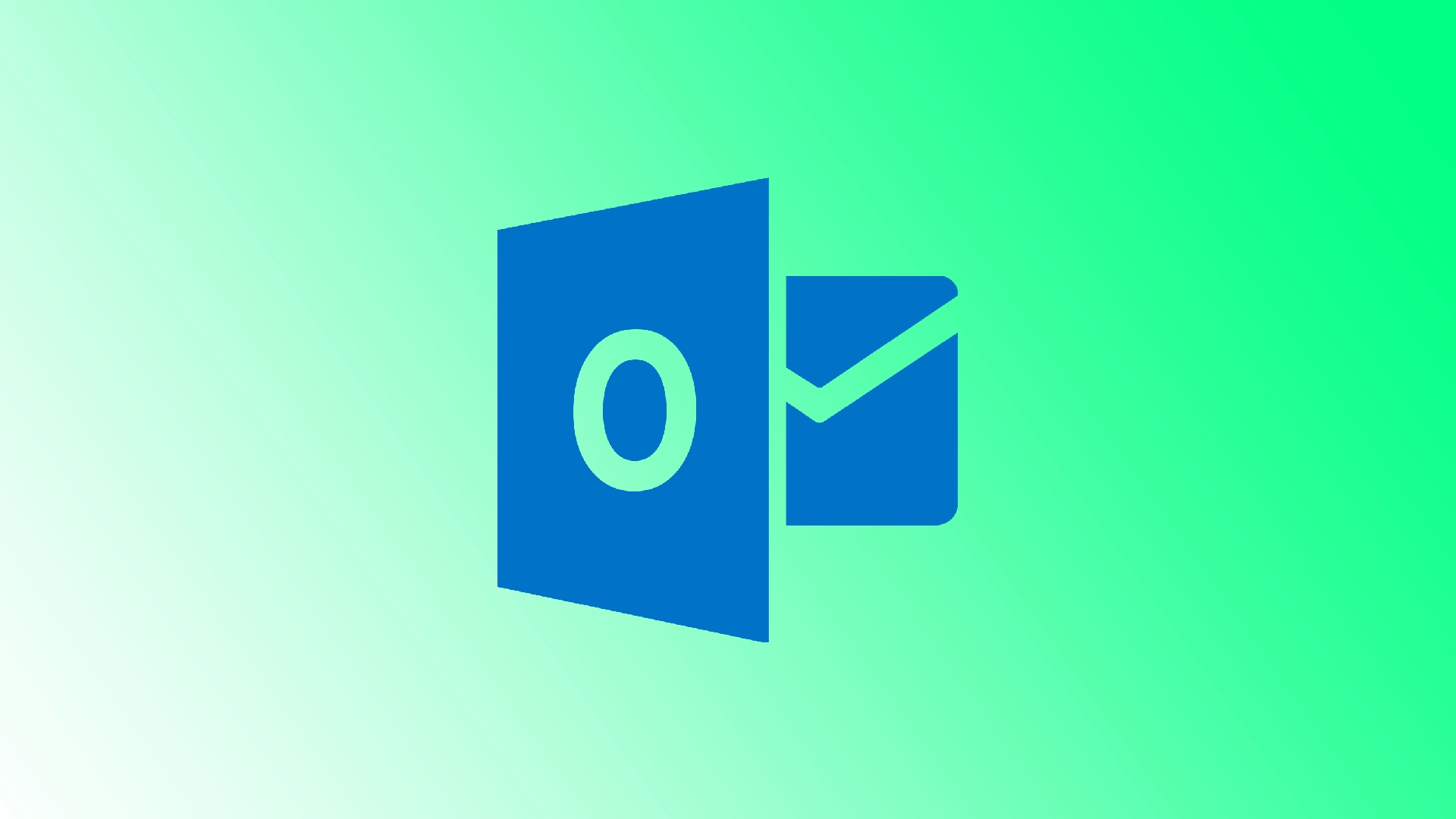Stel je dit voor: je zit aan je bureau, drinkt je ochtendkoffie en herinnert je plotseling een belangrijke e-mail die je later op de dag moet verzenden. Maar wacht, u wilt niet het risico lopen het te vroeg te vergeten of te verzenden. Dat is waar het plannen van e-mails in Outlook te hulp komt.
Of u nu een Outlook-gebruiker bent op Windows, Mac, internet of een mobiele app, wij staan voor u klaar. We begrijpen dat elk platform een unieke interface en functies kan hebben. Daarom begeleiden we u stapsgewijze instructies die zijn afgestemd op uw apparaat.
Hoe u een e-mail kunt uitstellen in Outlook op Windows
Outlook op Windows biedt een handige functie waarmee u de bezorging van een e-mail kunt uitstellen. Dit kan met name handig zijn als u in één keer een e-mail wilt opstellen, maar deze op een later, geschikter tijdstip wilt verzenden. Hier ziet u hoe u het kunt doen:
- Open Outlook op uw Windows-computer en klik op de knop “Nieuwe e-mail” om een nieuw bericht op te stellen.
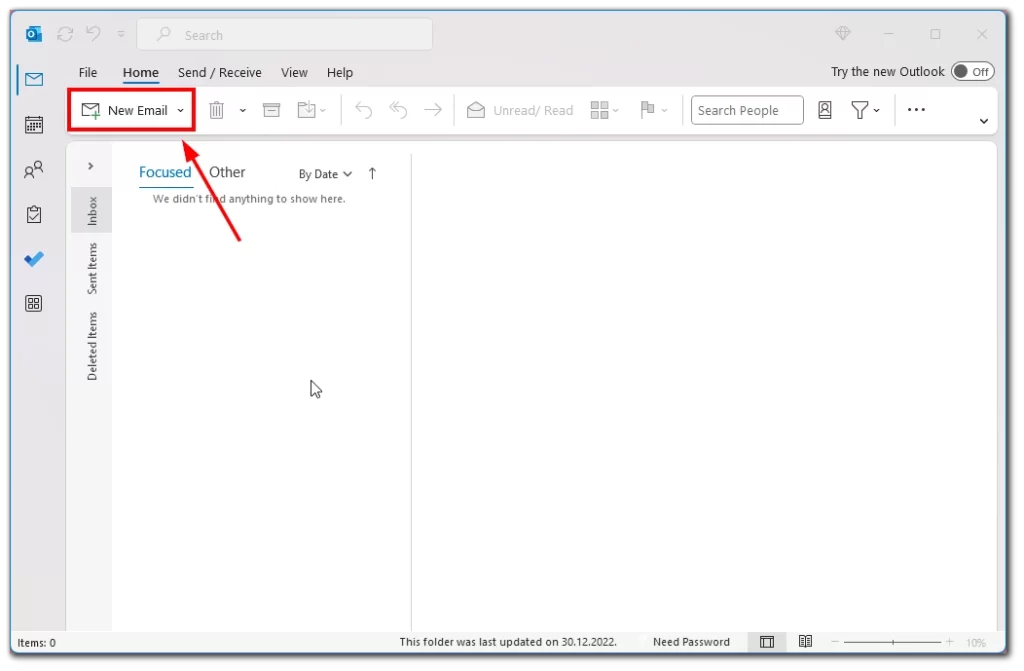
- Schrijf de e-mail zoals u dat normaal zou doen, inclusief het e-mailadres, het onderwerp en de hoofdtekst van de ontvanger.
- Als u klaar bent met het opstellen van de e-mail, klikt u op het tabblad ‘Opties’ in het lint bovenaan.
- Klik op de knop met drie stippen om de groep ‘Meer opties’ te openen.
- in de groep ‘Meer opties’ op de knop ‘Bezorging uitstellen’ .
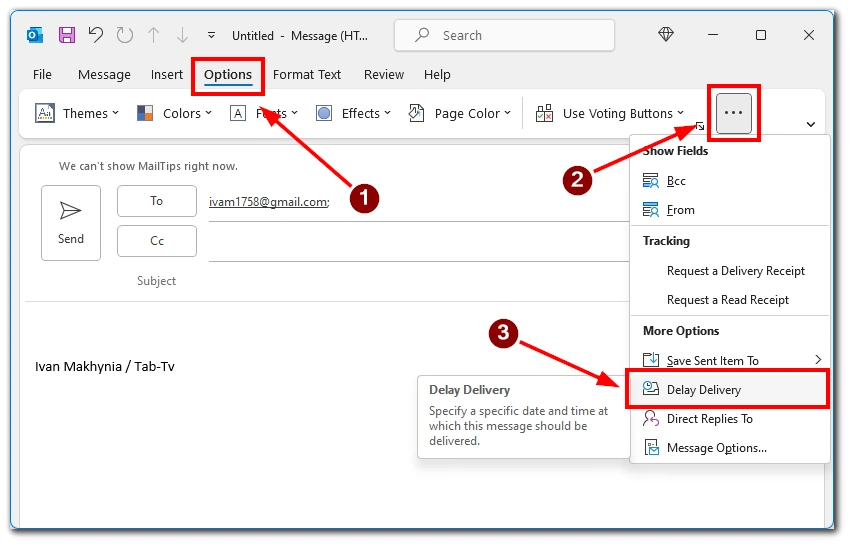
- in het dialoogvenster ‘Eigenschappen’ het vakje naast ‘Niet bezorgen eerder’ aan en selecteer de gewenste datum en tijd .
- Klik op “Sluiten” om de instellingen op te slaan.
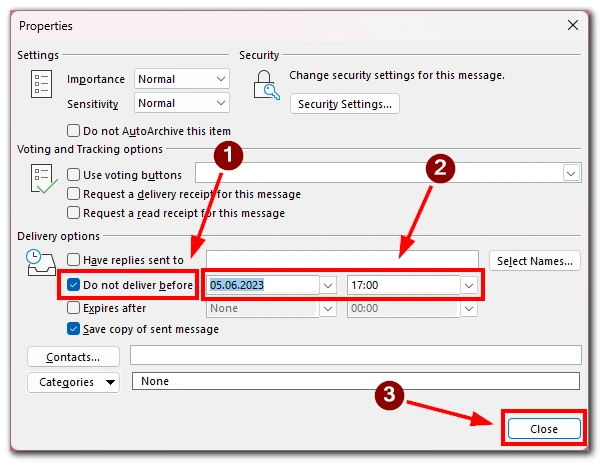
- ten slotte op de knop “Verzenden” om de bezorging van de e-mail op het opgegeven tijdstip te plannen.
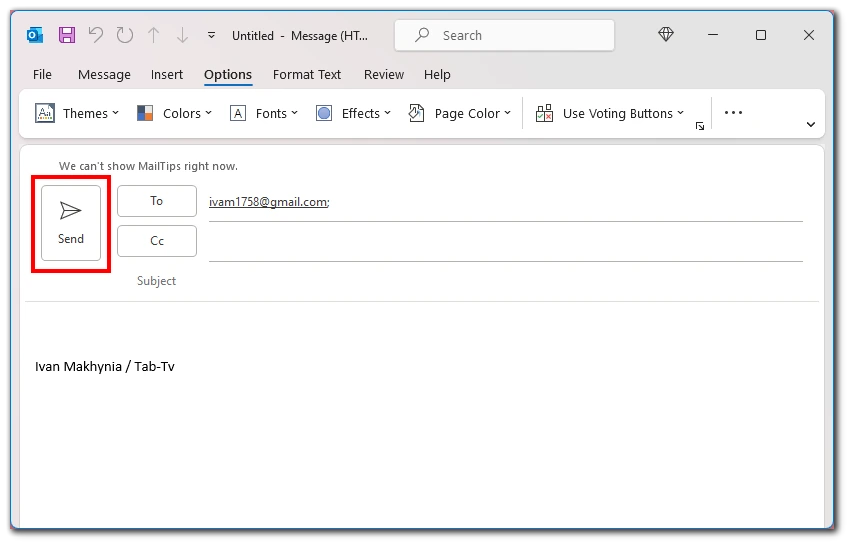
Door deze stappen te volgen, kunt u eenvoudig de bezorging van een e-mail in Outlook op Windows uitstellen, zodat uw berichten de ontvangers op het meest geschikte tijdstip bereiken.
Een e-mail plannen in Outlook op Mac
Het plannen van e-mails op uw Mac met Outlook, of u nu de klassieke of de nieuwe applicatieversie gebruikt, is een fluitje van een cent. In slechts een paar eenvoudige stappen kunt u plannen dat uw e-mails op een later, geschikter tijdstip worden verzonden. Laten we in het proces duiken:
- Start Outlook op uw Mac en klik op de knop ‘Nieuwe e-mail’ of ‘Nieuw bericht’ , afhankelijk van uw versie.
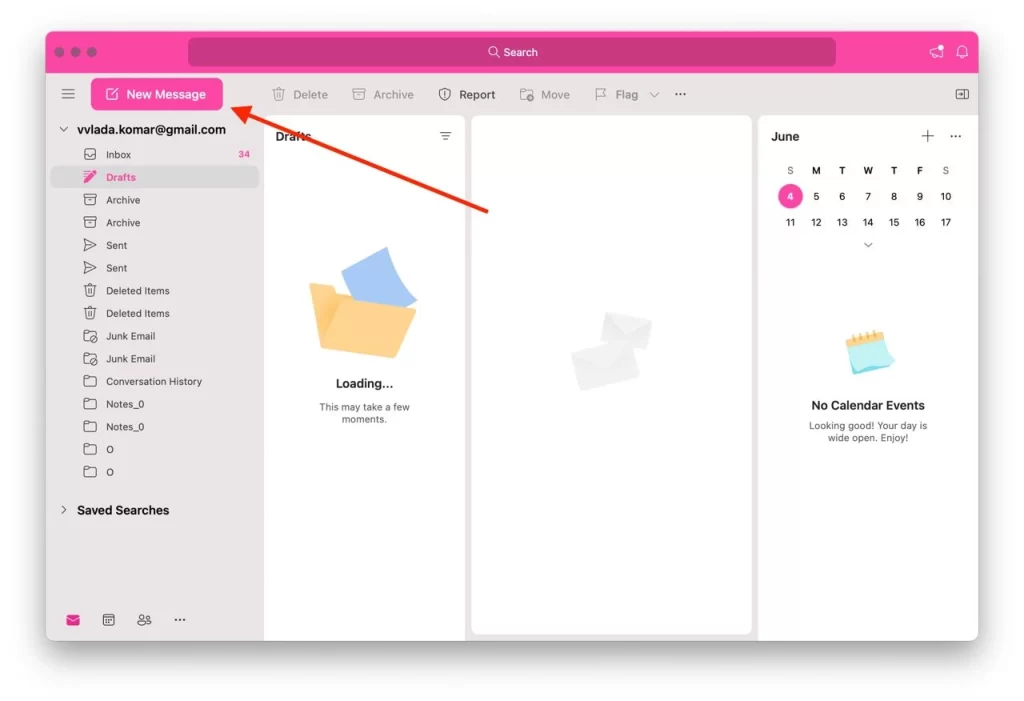
- Stel uw e-mail samen zoals u dat normaal zou doen door het e-mailadres van de ontvanger toe te voegen en de onderwerpregel in te voeren.
- Wanneer u klaar bent om de e-mail in te plannen voor latere bezorging, kijkt u bovenaan het venster voor het opstellen van de e-mail. U ziet een pijlpictogram rechts van de knop ‘Verzenden’. Klik op deze pijl om een vervolgkeuzemenu weer te geven en selecteer de optie “Verzenden plannen” .
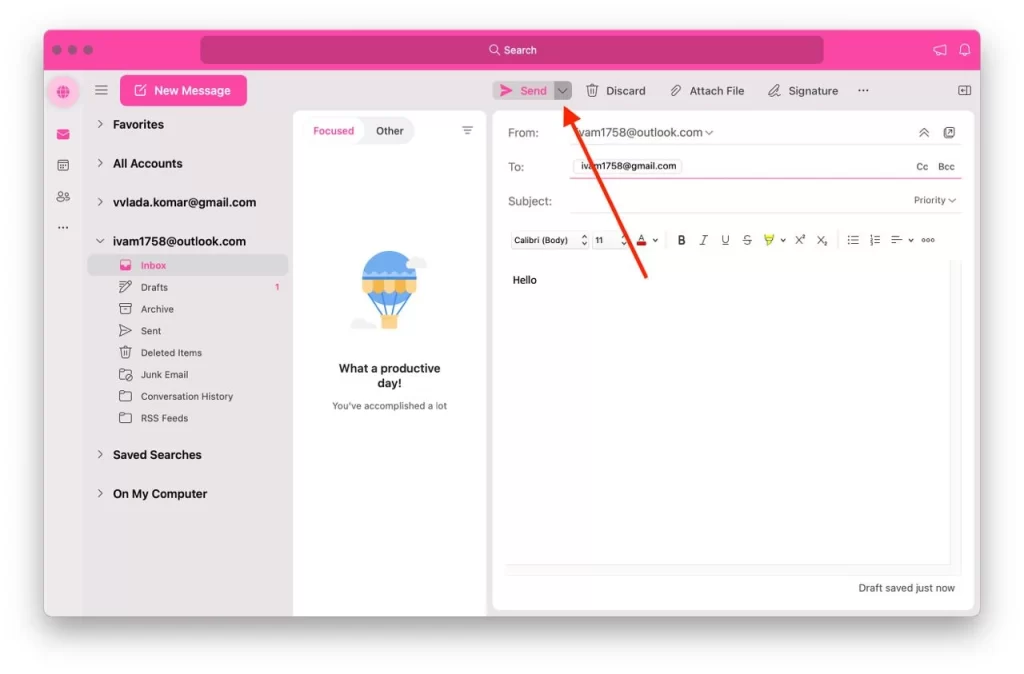
- Er verschijnt een dialoogvenster waarin u de gewenste datum en tijd kunt kiezen waarop de e-mail moet worden verzonden. Selecteer de juiste datum en tijd en klik op de knop “OK” .
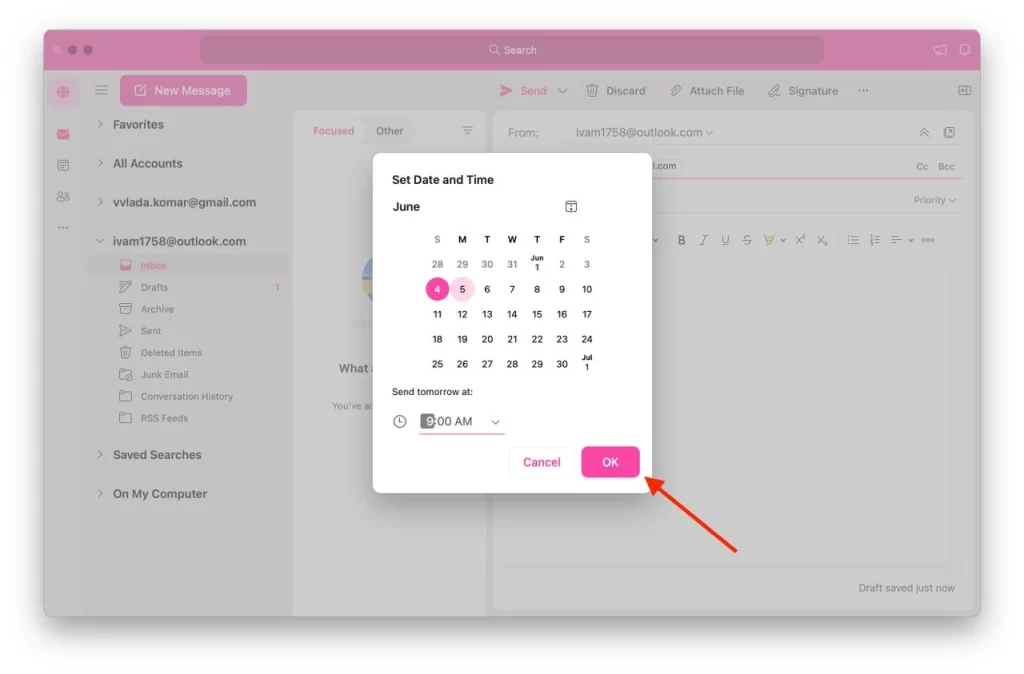
Het is vermeldenswaard dat hoewel het algemene proces voor het plannen van e-mails hetzelfde blijft in verschillende versies van Outlook op Mac, er kleine verschillen kunnen zijn in de gebruikersinterface en opties tussen de klassieke en nieuwe versies. Deze verschillen zijn meestal klein en cosmetisch, waardoor een consistente ervaring op verschillende platforms wordt gegarandeerd.
Het is ook vermeldenswaard dat het verzenden van geplande berichten op de Mac alleen mogelijk is als u een Outlook-account gebruikt. Als u met een ander e-mailaccount bij de toepassing bent aangemeld, is de functie voor geplande berichten niet beschikbaar.
Een e-mail plannen in Outlook on Web
Een van de grote voordelen van Outlook is de toegankelijkheid ervan op verschillende platforms, waaronder internet. Ongeacht uw besturingssysteem of browser biedt Outlook op het web een consistente ervaring voor het plannen van e-mails. Of u het nu opent op Windows, Mac of zelfs een mobiel apparaat, de stappen voor het plannen van een e-mail blijven hetzelfde.
- Klik op ‘Nieuwe e-mail’ in de linkerbovenhoek van het scherm.
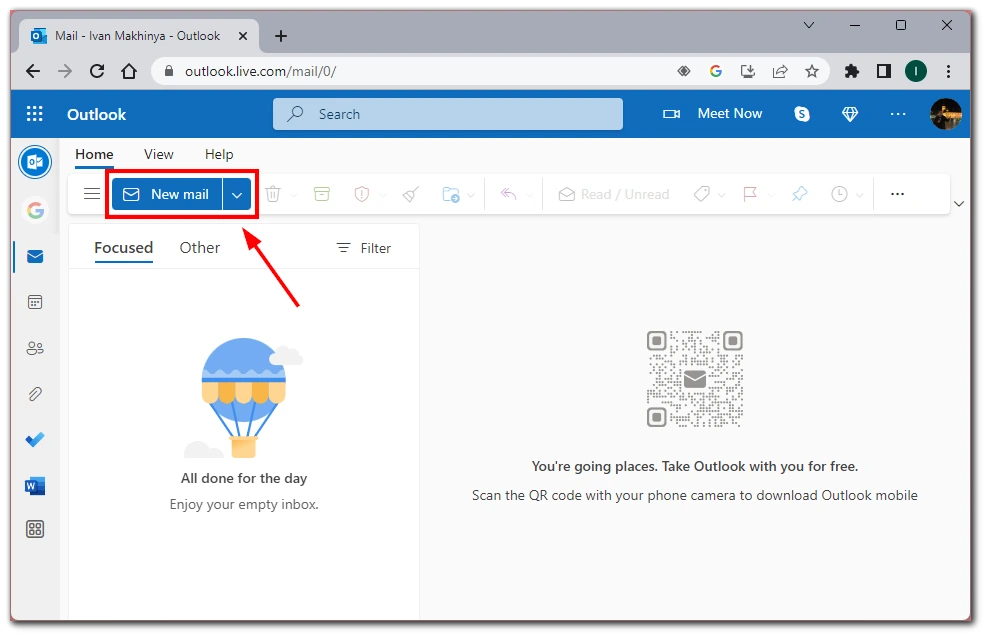
- Stel uw e-mail samen door het e-mailadres van de ontvanger toe te voegen, de onderwerpregel in te voeren en de hoofdtekst van het bericht samen te stellen, net zoals u dat in een gewone e-mail zou doen.
- Wanneer u klaar bent om de e-mail in te plannen voor latere bezorging, kijkt u bovenaan het venster voor het opstellen van de e-mail. U ziet een pijlpictogram rechts van de knop ‘Verzenden’. Klik op deze pijl om een vervolgkeuzemenu weer te geven en selecteer de optie “Verzenden plannen” .
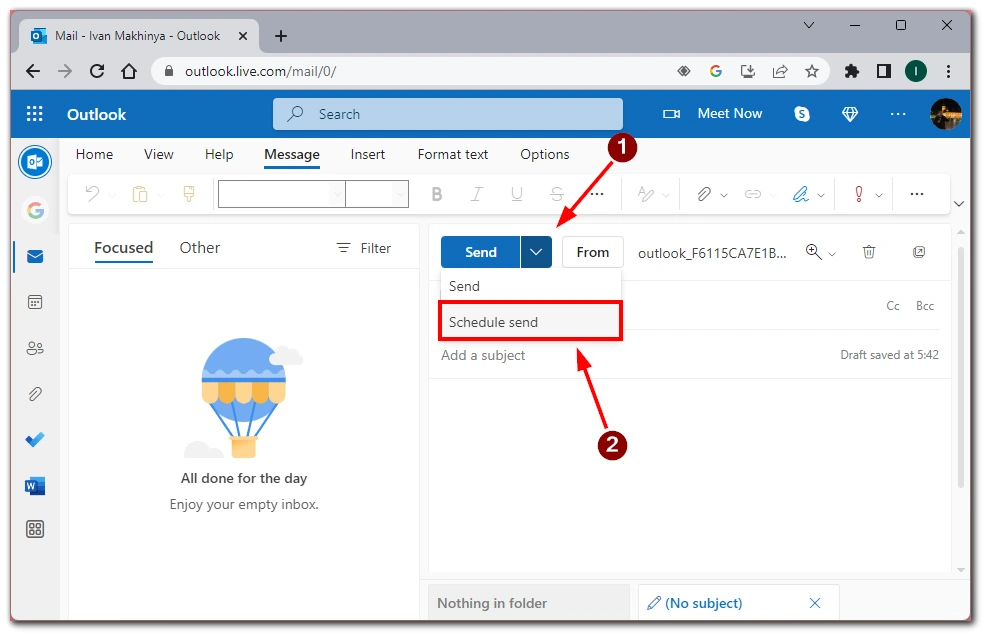
- Er verschijnt een lijst met voorgestelde datum- en tijdopties . U kunt een van deze vooraf ingestelde opties kiezen die het beste bij uw behoeften past. Selecteer de optie “Aangepaste tijd” als er geen suggesties geschikt zijn, en voer handmatig de gewenste datum en tijd in.
- Klik op de knop “Verzenden” zodra u de gewenste bezorgtijd heeft geselecteerd.
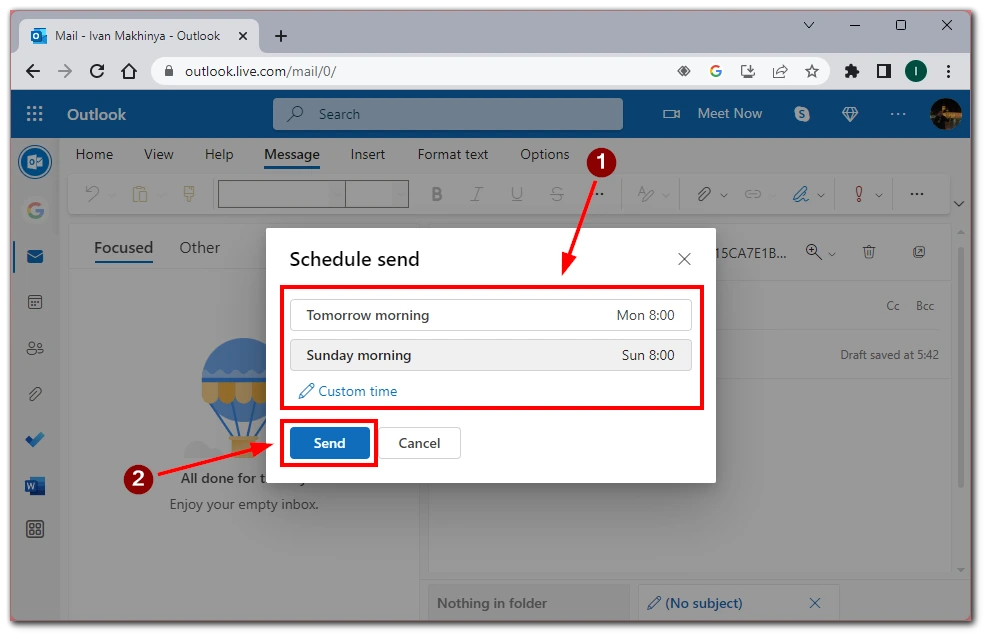
Door deze eenvoudige instructies te volgen, kunt u eenvoudig e-mails plannen voor latere bezorging, zodat u uw communicatie effectief kunt beheren en georganiseerd kunt blijven, waar u ook bent.
Een e-mail plannen in de mobiele Outlook-app
Met de mobiele app van Outlook kunt u onderweg e-mails plannen, zodat u georganiseerd blijft en uw communicatie onder controle houdt. De app voor iOS en Android is vergelijkbaar, dus de stappen verschillen niet, ongeacht uw mobiele systeem. Zo kunt u een e-mail plannen met de mobiele Outlook-app:
- Tik op de knop ‘Plus’ om rechtsonder een nieuw bericht op te stellen. Stel de e-mail samen, inclusief het adres, het onderwerp en de hoofdtekst van de ontvanger.
- Zodra u klaar bent met het opstellen van de e-mail, tikt u op het menupictogram met drie stippen (Meer opties) in de werkbalk voor het opstellen van e-mails.
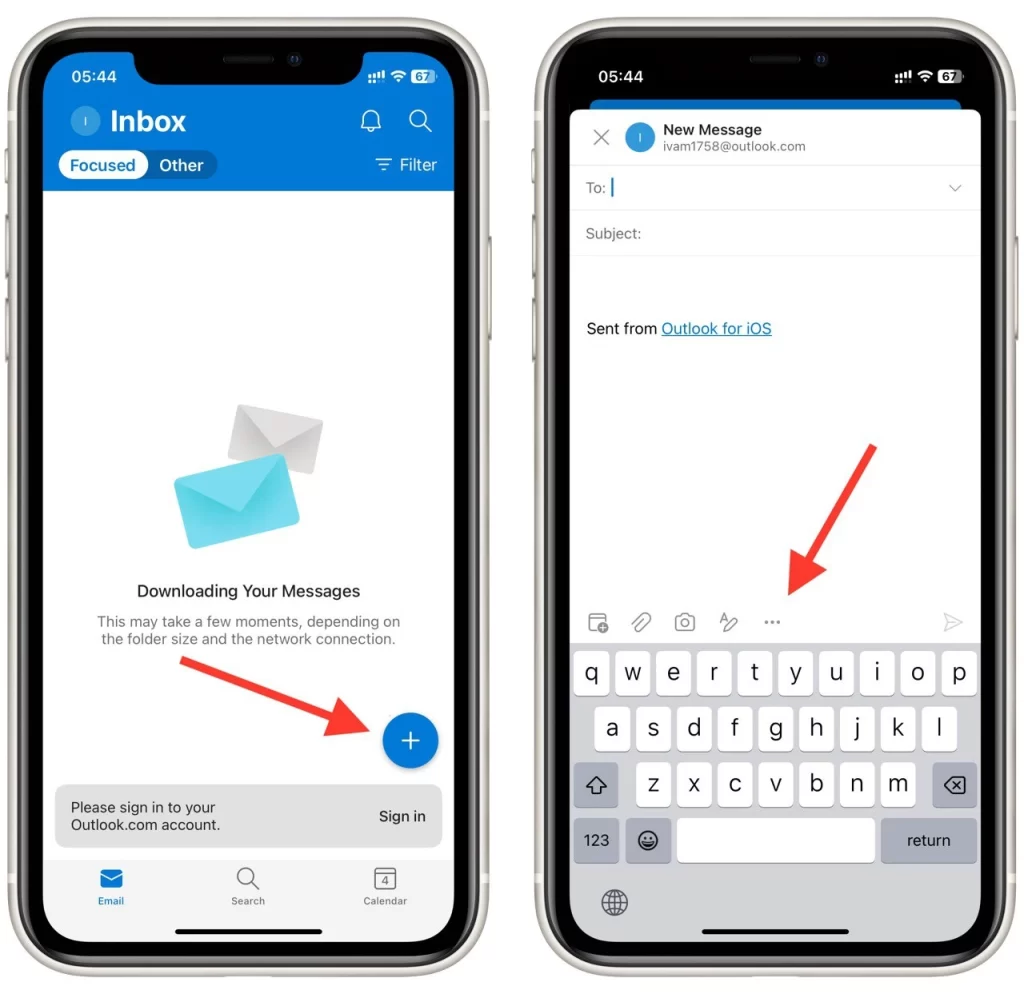
- in de menu-opties ‘Verzenden plannen’.
- In het dialoogvenster “Verzenden plannen” kiest u de verzendtijd.
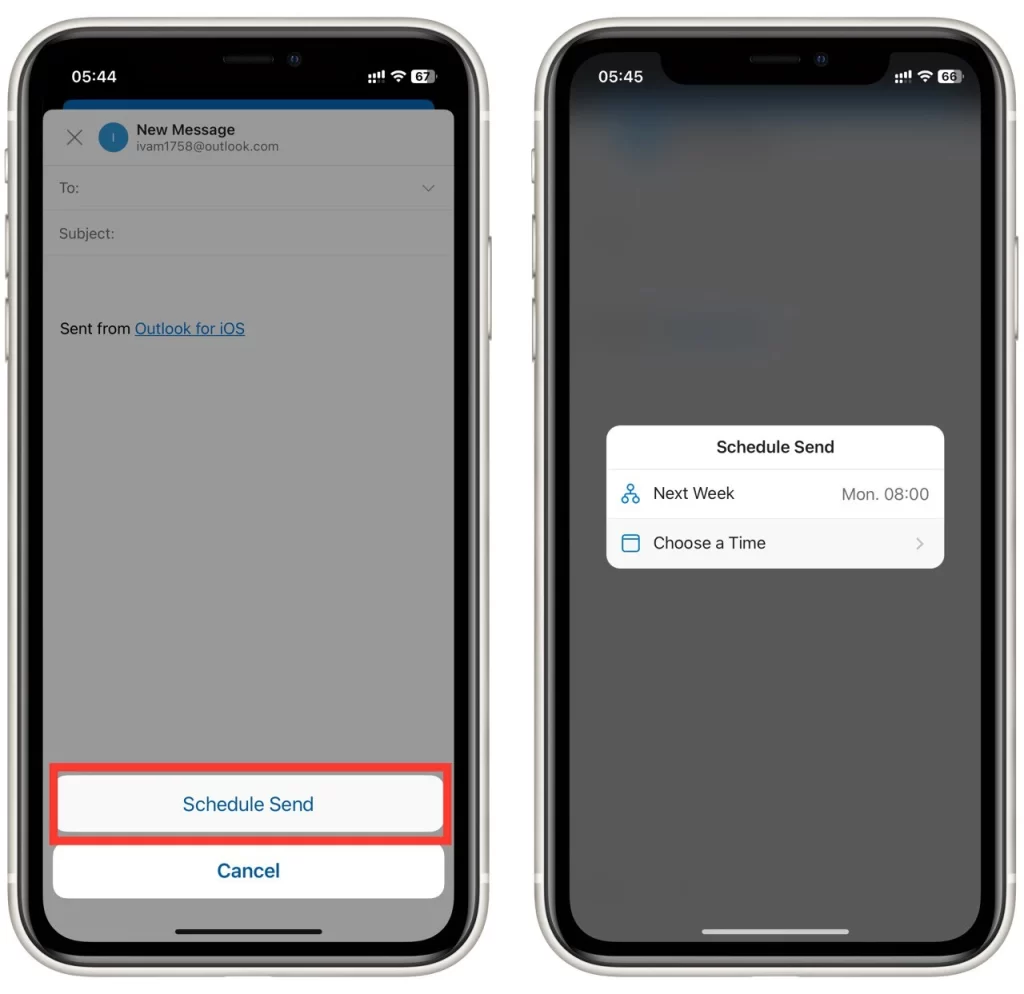
- ten slotte op de knop ‘Verzenden’ om de bezorging van de e-mail op het opgegeven tijdstip te plannen.
Conclusie: Door deze stappen te volgen, kunt u gemakkelijk e-mails plannen met de mobiele Outlook-app om uw communicatie onderweg te beheren.
Dingen waarmee u rekening moet houden bij het plannen van e-mails in Outlook
Het plannen van e-mails in Outlook biedt gemak en flexibiliteit, waardoor u op specifieke tijden berichten kunt verzenden. Het is echter belangrijk om rekening te houden met een aantal sleutelfactoren om een succesvolle levering en effectieve communicatie te garanderen. Laten we eens kijken naar enkele belangrijke zaken waarmee u rekening moet houden bij het plannen van e-mails in Outlook:
- Tijdzones : Bij het plannen van e-mails is het van cruciaal belang om rekening te houden met de tijdzones van uw ontvangers. Zorg ervoor dat de geplande bezorgtijd overeenkomt met hun werktijden om de kans te maximaliseren dat uw e-mail snel wordt gezien. Als u e-mails verzendt naar ontvangers in verschillende tijdzones, houd dan rekening met het tijdsverschil en pas de bezorgtijd dienovereenkomstig aan.
- Connectiviteit en offline status : Om de succesvolle bezorging van geplande e-mails te garanderen, is het belangrijk om een stabiele internetverbinding te hebben. Als uw apparaat offline is of geen verbinding heeft met internet op de geplande bezorgtijd, wordt de e-mail mogelijk pas verzonden nadat u weer verbinding heeft. Zorg ervoor dat uw apparaat is ingeschakeld en verbinding heeft met internet om vertragingen bij het verzenden van uw geplande e-mails te voorkomen.
- Geplande e-mails bewerken of annuleren : In Outlook kunt u geplande e-mails bewerken of annuleren voordat ze worden verzonden. Als u wijzigingen moet aanbrengen of een geplande e-mail moet annuleren, zoekt u de e-mail op in de map ‘Concepten’ of ‘Gepland’. Van daaruit kunt u de e-mail openen, de nodige wijzigingen aanbrengen, de geplande bezorging opnieuw plannen of annuleren. Met deze functie kunt u eventuele fouten corrigeren of de inhoud van uw e-mails bijwerken, zelfs nadat u deze heeft gepland.
- Herinnering voor vervolgacties : het plannen van e-mails in Outlook beperkt zich niet tot de eerste communicatie. U kunt ook de planningsfunctie gebruiken om herinneringen in te stellen voor vervolg-e-mails. Overweeg een herinnering voor uzelf in te plannen wanneer u een belangrijke e-mail verzendt die een reactie of follow-up vereist. Op deze manier kunt u ervoor zorgen dat u niet vergeet om op het juiste moment contact op te nemen met de ontvanger, waardoor de kans op een tijdige reactie groter wordt en een effectieve communicatie behouden blijft.
- Houd rekening met urgentie en relevantie : hoewel het plannen van e-mails handig kan zijn, is het essentieel om rekening te houden met de urgentie en relevantie van het bericht. Evalueer of het nodig is om een e-mail in te plannen of dat deze direct verzonden kan worden. Sommige berichten vereisen onmiddellijke aandacht of verliezen mogelijk hun relevantie als ze worden uitgesteld. Gebruik uw beoordelingsvermogen om te bepalen wanneer een planning geschikt is en wanneer u de e-mail onmiddellijk moet verzenden.
Het plannen van e-mails in Outlook kan uw productiviteit en organisatie aanzienlijk verbeteren. Vergeet niet deze tips te gebruiken om optimaal gebruik te maken van de e-mailplanningsfunctie in Outlook en uw communicatieworkflow te stroomlijnen.